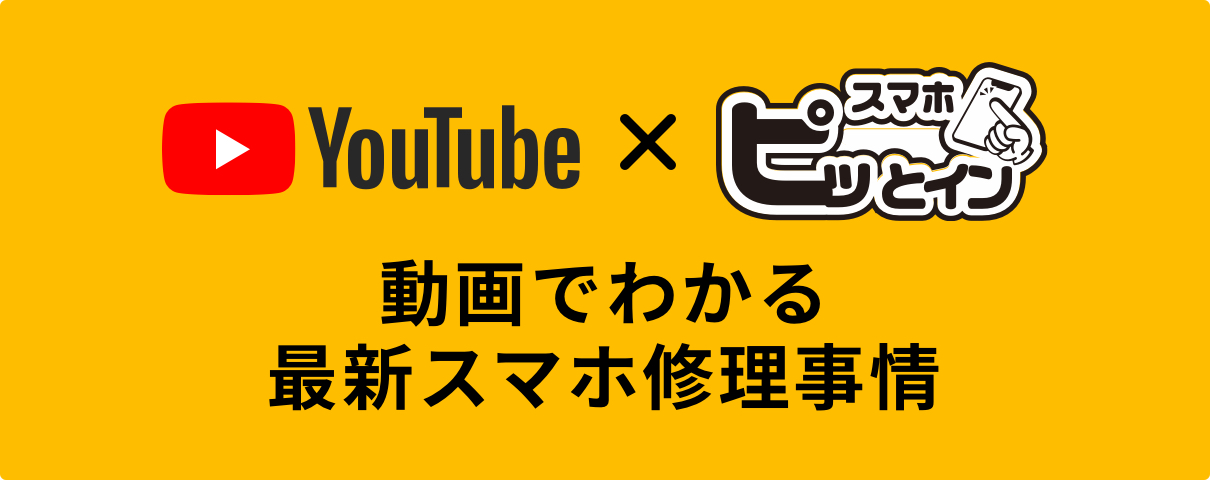BLOG
- ブログ -
故障したiPhoneのデータ移行方法にはいくつかの手段がありますが、どの方法が使えるかは、iPhoneがどの程度故障しているかに依存します。以下は、一般的なデータ移行の手順と、移行できない場合の対処法です。
1. iCloudバックアップを使ったデータ移行
iPhoneが完全に起動できない場合でも、事前にiCloudでバックアップを取っていれば、簡単に新しいiPhoneへデータを移行できます。
手順:
1. 新しいiPhoneを電源オン。
2. 初期設定画面で「iCloudバックアップから復元」を選択。
3. Apple IDでサインインし、バックアップを選んで復元。
2. iTunes(Finder)を使ったデータ移行
故障しているiPhoneがコンピュータと接続でき、部分的にでも操作可能なら、iTunes(またはMacの場合はFinder)を使ってデータ移行できます。
手順:
1. iPhoneをコンピュータに接続し、iTunesまたはFinderを起動。
2. 「今すぐバックアップ」をクリックしてデータをバックアップ。
3. 新しいiPhoneを接続し、「バックアップから復元」を選択してデータを移行。
3. データ移行ができない場合の対処法
3.1 iPhoneが完全に起動しない場合
– iCloudバックアップがあるか確認
もしiCloudで自動バックアップを設定していた場合、クラウドに保存されている可能性があるため、iCloud.comにサインインして確認するか、新しいiPhoneでバックアップから復元できます。
– 修理に出す
起動できない場合、Appleサポートや正規サービスプロバイダに持ち込むことで、修理とデータ回収ができる場合があります。
3.2 画面が壊れて操作できない場合
– 外部デバイスを使って操作する
画面だけが故障している場合、外部のキーボードやマウス、ディスプレイを使ってiPhoneを操作し、バックアップを取れることがあります。
– 専門のデータ復旧業者に依頼
画面が完全に使えない場合、データ復旧を専門に行っている業者に依頼して、データを抽出する方法があります。
3.3 iTunesやiCloudのバックアップがない場合
– サードパーティのデータ復旧ツールを試す
iPhoneの状態によっては、データを復旧できるサードパーティ製のソフトウェアを試すことも可能です。ただし、信頼性のあるツールを選ぶことが重要です。
その他のヒント
– Apple IDでサインインすることで復元できるデータ**:iCloudで同期している連絡先、メモ、カレンダー、写真などは、新しいiPhoneにApple IDでサインインするだけで自動的に復元されることがあります。
– バックアップを取っておく:デバイスの故障に備えて、定期的にiCloudやiTunesでバックアップを取ることが大切です。